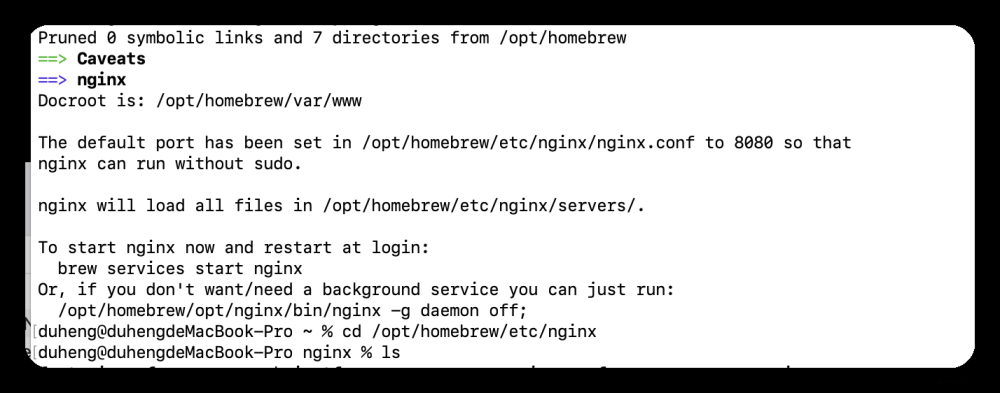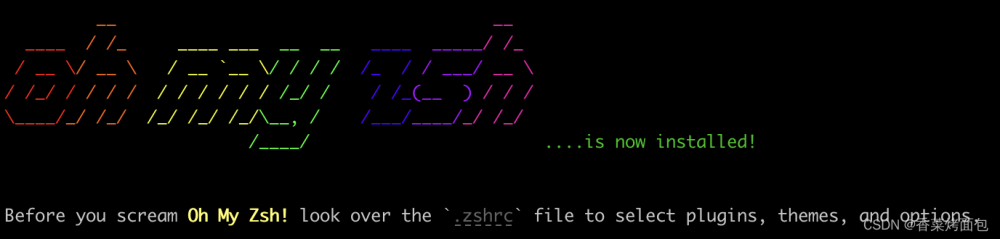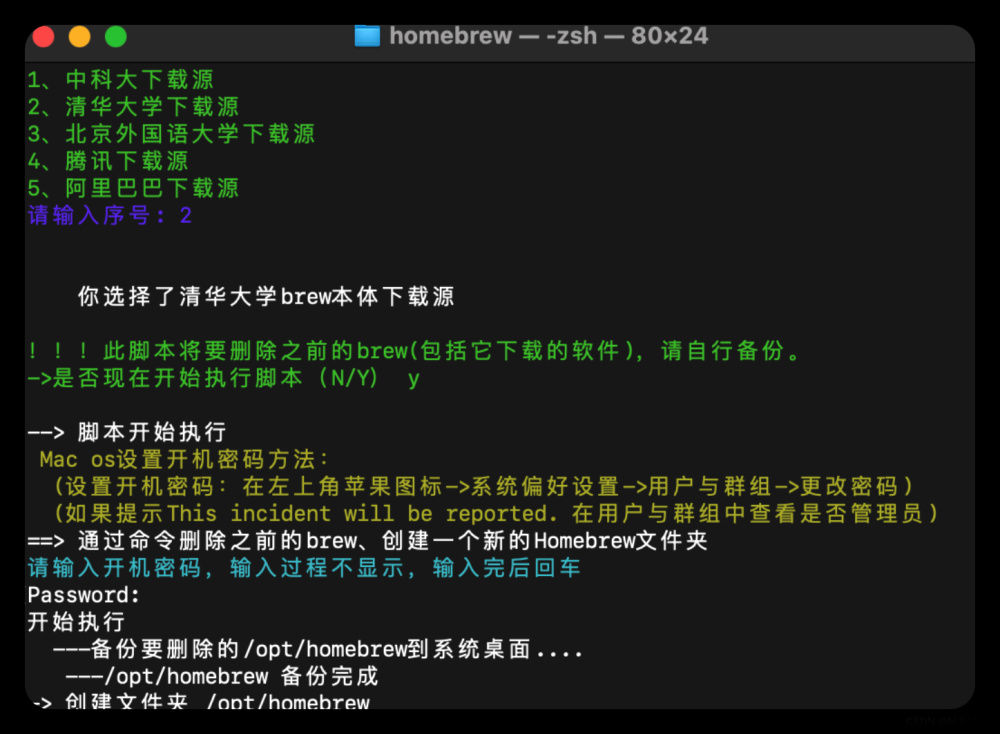brew uninstall xxx卸载软件只会卸载软件本身而不会同时卸载其依赖包
使用以下命令可完全卸载,并且不会影响到其他软件
brew rmtree xxx
需要安装以下工具
brew tap beeftornado/rmtree
brew install brew-rmtree
说明:在核心仓库找不到brew-rmtree,brew tap用来安装第三方的仓库进一步安装所需要的软件
卸载
使用以下命令可完全卸载maven以及安装maven时所依赖的其它软件
brew rmtree maven
卸载过程如图所示文章来源:https://www.toymoban.com/news/detail-543066.html
 文章来源地址https://www.toymoban.com/news/detail-543066.html
文章来源地址https://www.toymoban.com/news/detail-543066.html
到了这里,关于Homebrew卸载软件及其依赖包的文章就介绍完了。如果您还想了解更多内容,请在右上角搜索TOY模板网以前的文章或继续浏览下面的相关文章,希望大家以后多多支持TOY模板网!